word带圈数字1至20(不用费神劳力啦_直接复制粘贴即可)
带圈数字输入方法

①②③④⑤⑥⑦⑧⑨⑩⑪⑫⑬⑭⑮⑯⑰⑱⑲⑳
~φΦ…
方法2:在文档中需要输入带圈序号的地方输入246a,然后选中246a按“Alt+X”
键,输入的246a就变或了“11”。
同样,我们如果输入246b,按照上
述方法,即可变成“12”。
对照下表,我们就可以轻松输入11~20的带
圈序号了。
高手秘技:20以上带圈序号如何输?如果序号超过20,只能使用“格式→中文版式→带圈字符”功能。
要多个输入,我们可以利用“域代码”。
比如,
我们输入带圈字符“21”,然后用鼠标选中它,在选中区域点击鼠标右
键,选择“切换域代码”。
切换出域代码“{eq\o\ac(O、21)}”后,选
中它们,按着Ctrl键进行拖动(复制代码),将21改成22,再右击选择
“切换域代码”即可完成。
如何在word中输入带圈的10--20的数字序号

如何在WORD中输入带圈的10--20的数字序号有时需要在Word中输入10以上的带圈的序号,而在插入符号中带圈的序号只有1至10,这里我向大家介绍两种通过简便途径插入11至20的带圈字符的方法。
一、可以先在文档中输入这个数字,然后选中它,点击“格式→中文版式→带圈字符”,打开“带圈字符”对话框,点击合适的圈号和样式,最后点“确定”即可。
另外,本方法不仅适合输入带圈数字,也适合输入其它带圈的字符。
但这样会使插入该字符的行距结构发生变化(因为我们选择“缩小文字”时有可能不能看清楚圈中内容,选择“增大圈号”会使行距发生改变),造成不美观。
二、如果我们需要带圈的11,我们可以在“字符代码”栏中输入“246a”(如图1),然后再按“Alt+x”组合键,之后带圈的11便出现在“字符代码”栏中(如图2),然后我们选择插入即可,因为用这种方式插入的带圈字符不会影响文章的行距或其它。
(图1)(图2)11-20的带圈字符与其代码(十六进制)的对应关系见下表:数字11121314151617181920代码246a246b246c246d246e246f2470247124722473下面是“十个小故事大道理”不需要的朋友可以下载后编辑删除谢谢小故事1、《扁鹊的医术》魏文王问名医扁鹊说:“你们家兄弟三人,都精于医术,到底哪一位最好呢?扁鹊答:“长兄最好,中兄次之,我最差。
文王再问:“那么为什么你最出名呢?扁鹊答:“长兄治病,是治病于病情发作之前。
由于一般人不知道他事先能铲除病因,所以他的名气无法传出去;中兄治病,是治病于病情初起时。
一般人以为他只能治轻微的小病,所以他的名气只及本乡里。
而我是治病于病情严重之时。
一般人都看到我在经脉上穿针管放血、在皮肤上敷药等大手术,所以以为我的医术高明,名气因此响遍全国。
大道理:事后控制不如事中控制,事中控制不如事前控制。
小故事2、危险的森林里一个人在森林中漫游时,突然遇见了一只饥饿的老虎,老虎大吼一声就扑了上来。
如何在WORD中输入带圈的10--20的数字序号
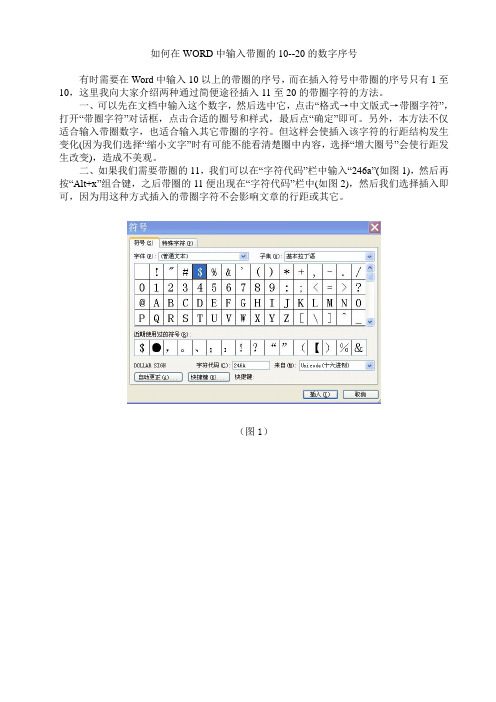
如何在WORD中输入带圈的10--20的数字序号
有时需要在Word中输入10以上的带圈的序号,而在插入符号中带圈的序号只有1至10,这里我向大家介绍两种通过简便途径插入11至20的带圈字符的方法。
一、可以先在文档中输入这个数字,然后选中它,点击“格式→中文版式→带圈字符”,打开“带圈字符”对话框,点击合适的圈号和样式,最后点“确定”即可。
另外,本方法不仅适合输入带圈数字,也适合输入其它带圈的字符。
但这样会使插入该字符的行距结构发生变化(因为我们选择“缩小文字”时有可能不能看清楚圈中内容,选择“增大圈号”会使行距发生改变),造成不美观。
二、如果我们需要带圈的11,我们可以在“字符代码”栏中输入“246a”(如图1),然后再按“Alt+x”组合键,之后带圈的11便出现在“字符代码”栏中(如图2),然后我们选择插入即可,因为用这种方式插入的带圈字符不会影响文章的行距或其它。
(图1)
(图2)
11-20的带圈字符与其代码(十六进制)的对应关系见下表:
数字11121314151617181920
代码246a246b246c246d246e246f2470247124722473。
word里怎样打出圆圈数字1-20
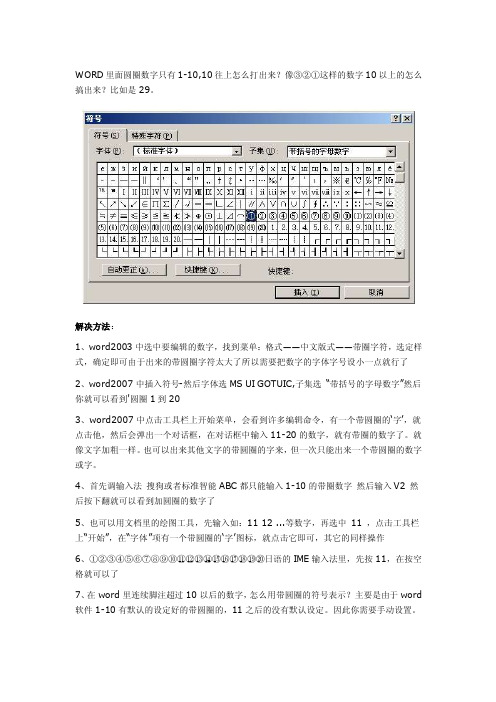
WORD里面圆圈数字只有1-10,10往上怎么打出来?像③②①这样的数字10以上的怎么搞出来?比如是29。
解决方法:1、word2003中选中要编辑的数字,找到菜单:格式——中文版式——带圈字符,选定样式,确定即可由于出来的带圆圈字符太大了所以需要把数字的字体字号设小一点就行了2、word2007中插入符号-然后字体选MS UI GOTUIC,子集选“带括号的字母数字”然后你就可以看到'圆圈1到203、word2007中点击工具栏上开始菜单,会看到许多编辑命令,有一个带圆圈的…字‟,就点击他,然后会弹出一个对话框,在对话框中输入11-20的数字,就有带圈的数字了。
就像文字加粗一样。
也可以出来其他文字的带圆圈的字来,但一次只能出来一个带圆圈的数字或字。
4、首先调输入法搜狗或者标准智能ABC都只能输入1-10的带圈数字然后输入V2 然后按下翻就可以看到加圆圈的数字了5、也可以用文档里的绘图工具,先输入如:11 12 ...等数字,再选中11 ,点击工具栏上“开始”,在“字体”项有一个带圆圈的…字‟图标,就点击它即可,其它的同样操作6、①②③④⑤⑥⑦⑧⑨⑩⑪⑫⑬⑭⑮⑯⑰⑱⑲⑳日语的IME输入法里,先按11,在按空格就可以了7、在word里连续脚注超过10以后的数字,怎么用带圆圈的符号表示?主要是由于word 软件1-10有默认的设定好的带圆圈的,11之后的没有默认设定。
因此你需要手动设置。
8、Word中在对应位置输入四位字符,选中字符(如:选中2473),按Alt+X.则出来的就是带圈的20。
(也可以再粘贴到Excel中)⓪24ea①2460②2461③2462④2463⑤2464⑥2465⑦2466⑧2467⑨2468⑩2469⑪246a⑫246b⑬246c⑭246d⑮246e⑯246f⑰2470⑱2471⑲2472⑳2473补充方法:超过20的数字没有代码了,微软就没有给。
所以无法再用这种方法实现了。
带圈数字序号
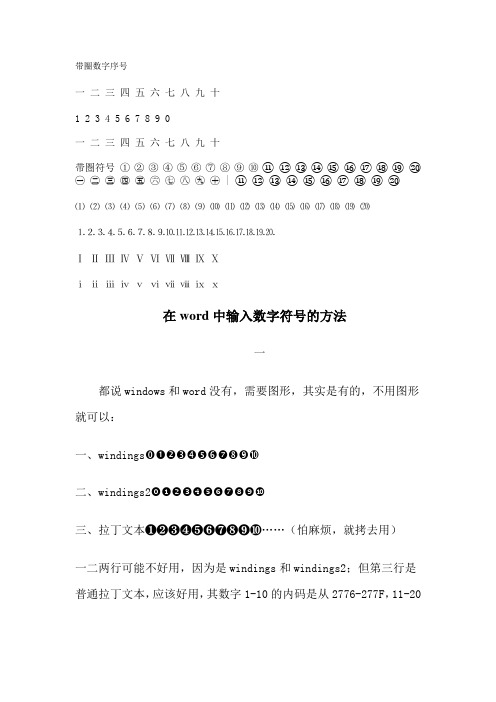
带圈数字序号
一二三四五六七八九十
1 2 3 4 5 6 7 8 9 0
一二三四五六七八九十
带圏符号① ② ③ ④ ⑤ ⑥ ⑦ ⑧ ⑨ ⑩ ⑪⑫⑬⑭⑮⑯⑰⑱⑲⑳㊀㊁㊂㊃㊄㊅㊆㊇㊈㊉ | ⑪⑫⑬⑭⑮⑯⑰⑱⑲⑳
⑴ ⑵ ⑶ ⑷ ⑸ ⑹ ⑺ ⑻ ⑼ ⑽ ⑾ ⑿ ⒀ ⒁ ⒂ ⒃ ⒄ ⒅ ⒆ ⒇
⒈⒉⒊⒋⒌⒍⒎⒏⒐⒑⒒⒓⒔⒕⒖⒗⒘⒙⒚⒛
Ⅰ Ⅱ Ⅲ Ⅳ Ⅴ Ⅵ Ⅶ Ⅷ Ⅸ Ⅹ
ⅰ ⅱ ⅲ ⅳ ⅴ ⅵ ⅶ ⅷⅸ ⅹ
在word中输入数字符号的方法
一
都说windows和word没有,需要图形,其实是有的,不用图形就可以:
一、windings
二、windings2 ❖
三、拉丁文本❶❷❸❹❺❻❼❽❾❿……(怕麻烦,就拷去用)
一二两行可能不好用,因为是windings和windings2;但第三行是普通拉丁文本,应该好用,其数字1-10的内码是从2776-277F,11-20
的内码是从24EB-24F4,0的内码是24FF。
如果用纯文本,11-20的字形会稍微小一点:
纯文本——❶❷❸❹❺❻❼❽❾❿……
另外,①②③④⑤⑥⑦⑧⑨⑩⑪⑫⑬⑭⑮⑯⑰⑲⑳⓪的内码是连续的,2460-24EA,如果用纯文本,却是1-10的字形会小一点:
纯文本——①②③④⑤⑥⑦⑧⑨⑩⑪⑫⑬⑭⑮⑯⑰⑲⑳⓪。
不过在word中多半不用纯文本,所以不受影响,而且一般也用不到两位数。
二
如何在word中输入⑪、⑫……
在WORD中输入“246A”,并把光标插入到A后面,按ALT+X,⑪就出来了。
然后把A换成B、C、D……,再进行上述操作,就会依次出现⑫、⑬……。
word带圈数字1至20(不用费神劳力啦_直接复制粘贴即可)

①②③④⑤⑥⑦⑧⑨⑩
⑪⑫⑬⑭⑮⑯⑰⑱⑲⑳
Word文档中输入10以上带圈数字的方法
在编辑Word文档中有时会需要用到10以上的带圈数字序号,而在菜单“插入”→“符号”中带圈的数字序号只有1到10,通常解决的办法是用菜单“格式”→“中文版式”→“带圈字符”来达到效果,但当调整文档字号时就会出现数字跑出圈外,造成圈与圈内的数字不匹配,直观上不美观,这样的结果也并不理想。
怎样解决这一问题呢?方法如下:
打开word文档,光标点在你需要插入10以上带圈数字序号的地方,直接输入246a,接着按Alt + X键,这时你就可看到2 46a变成了带圈的?了,再输入246b,按Alt + X键就会出现带圈的?了……。
这时即使调整整个文档的字号都不会对产生的带圈数字序号造成影响。
以下是带圈数字11—20的代码对应关系:
11/246a;12/246b;13/246c;14/246d;15/246e;;16/246f;17/2470;18/2471;19/2472;20/ 2473 ;
带圈数字①至⑩也可输入代码及按Alt+X键完成,代码对应如下:
1/2460;2/2461;3/2462;4/2463;5/2464;6/2465;7/2466;8/2467;9/2468;10/2469;
(注:微软中没有21以上代码,要输入带圈21以上的数字只好利用菜单中“格式”→“中文版式”→“带圈字符”来完成。
)。
带圈的数字1至20
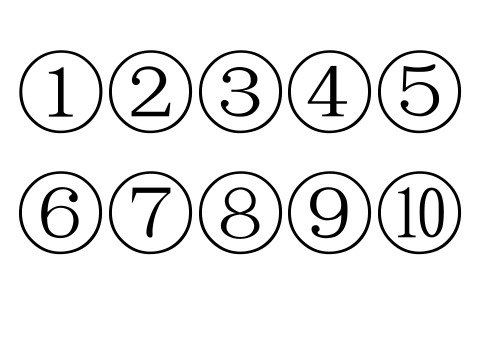
①②③④⑤⑥⑦⑧⑨⑩
⑪⑫⑬⑭⑮⑯⑰⑱⑲⑳
Word文档中输入10以上带圈数字的方法
电脑 2009-11-20 19:41 阅读46 评论1
字号:大中小
在编辑Word文档中有时会需要用到10以上的带圈数字序号,而在菜单“插入”→“符号”中带圈的数字序号只有1到10,通常解决的办法是用菜单“格式”→“中文版式”→“带圈字符”来达到效果,但当调整文档字号时就会出现数字跑出圈外,造成圈与圈内的数字不匹配,直观上不美观,这样的结果也并不理想。
怎样解决这一问题呢?方法如下:
打开word文档,光标点在你需要插入10以上带圈数字序号的地方,直接输入246a,接着按Alt + X键,这时你就可看到246a变成了带圈的?了,再输入246b,按Alt + X键就会出现带圈的?了……。
这时即使调整整个文档的字号都不会对产生的带圈数字序号造成影响。
以下是带圈数字11—20的代码对应关系:
11/246a;12/246b;13/246c;14/246d;15/246e;;16/246f;17/2470;18/2471;19/2472;20/ 2473 ;
带圈数字①至⑩也可输入代码及按Alt+X键完成,代码对应如下:
1/2460;2/2461;3/2462;4/2463;5/2464;6/2465;7/2466;8/2467;9/2468;10/2469;
(注:微软中没有21以上代码,要输入带圈21以上的数字只好利用菜单中“格式”→“中文版式”→“带圈字符”来完成。
)。
带圈的数字1至20
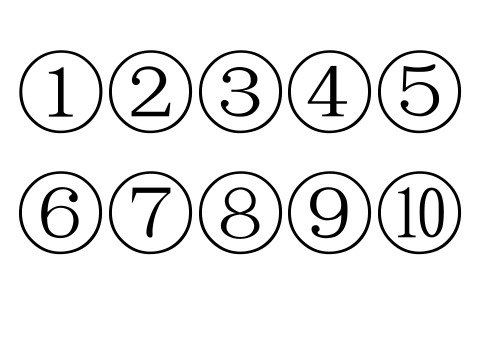
①②③④⑤⑥⑦⑧⑨⑩
⑪⑫⑬⑭⑮⑯⑰⑱⑲⑳
Word文档中输入10以上带圈数字的方法
电脑 2009-11-20 19:41 阅读46 评论1
字号:大中小
在编辑Word文档中有时会需要用到10以上的带圈数字序号,而在菜单“插入”→“符号”中带圈的数字序号只有1到10,通常解决的办法是用菜单“格式”→“中文版式”→“带圈字符”来达到效果,但当调整文档字号时就会出现数字跑出圈外,造成圈与圈内的数字不匹配,直观上不美观,这样的结果也并不理想。
怎样解决这一问题呢?方法如下:
打开word文档,光标点在你需要插入10以上带圈数字序号的地方,直接输入246a,接着按Alt + X键,这时你就可看到246a变成了带圈的?了,再输入246b,按Alt + X键就会出现带圈的?了……。
这时即使调整整个文档的字号都不会对产生的带圈数字序号造成影响。
以下是带圈数字11—20的代码对应关系:
11/246a;12/246b;13/246c;14/246d;15/246e;;16/246f;17/2470;18/2471;19/2472;20/ 2473 ;
带圈数字①至⑩也可输入代码及按Alt+X键完成,代码对应如下:
1/2460;2/2461;3/2462;4/2463;5/2464;6/2465;7/2466;8/2467;9/2468;10/2469;
(注:微软中没有21以上代码,要输入带圈21以上的数字只好利用菜单中“格式”→“中文版式”→“带圈字符”来完成。
)。
怎样在Word文档中输入带圈的阿拉伯数字

怎样在Word⽂档中输⼊带圈的阿拉伯数字
Word⽂档中怎样输⼊带圈阿拉伯数字
插⼊特殊符号:1—10
只能输⼊1到10的数字,因为特殊符号中的数字符号只提供到10。
插⼊符号:1—20
插⼊→符号→右下⽅的“来⾃”选择“unicode⼗六进制”,左上⽅“字体”选择“arial unicode ms”,右上⽅“⼦集”选择“带括号的字母数字”,选择相应的字符,点击插⼊或双击该字符即可。
也可在字符代码栏输⼊相应的字符代码,按Alt+X组合键。
输⼊编码:1—20
公式:“编码”+“alt”+“X”
先输⼊编码,再按住“alt”键的同时按“X”键。
对应的码表如下:(⼗六进制数)
带圈字符:1—99
“格式”→“中⽂版式”→“带圈字符
编辑域代码:99以上的数字
这⾥我们以999为例进⾏说明,具体的操作步骤如下:
1.为两位数字设置带圈字符,然后按下“Alt+F9”组合键切换到域代码。
2.扩⼤圈号:选定域代码中的圈号,按下“Ctrl+]”或“Ctrl+[”组合键对圈号的⼤⼩进⾏调整。
3.调整数字的位置
带圈数字未必正好处于圆圈的正中央,可以通过在域代码模式下为数字设置提升效果的⽅法来解决。
按下“Alt+F9”组合键切换到编辑模式,例如,在数字前添加“\s\up33”可以将圈号中的数字上移33磅,但要记住请同时为数字添加⼀对
圆括号。
总结:
1、要输⼊20以内的编号,建议⽤⾃动编号的⽅法;
2、输⼊超过20的,⽤带圈符号的⽅法;
3、输⼊超过99的⽤编辑域代码的⽅法。
word使用教程:Word1-1000之内带圈数字输入技巧.doc
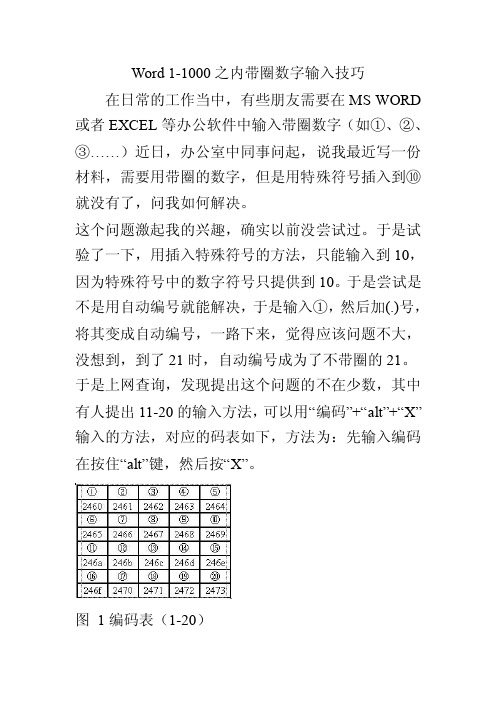
Word 1-1000之内带圈数字输入技巧在日常的工作当中,有些朋友需要在MS WORD 或者EXCEL等办公软件中输入带圈数字(如①、②、③……)近日,办公室中同事问起,说我最近写一份材料,需要用带圈的数字,但是用特殊符号插入到⑩就没有了,问我如何解决。
这个问题激起我的兴趣,确实以前没尝试过。
于是试验了一下,用插入特殊符号的方法,只能输入到10,因为特殊符号中的数字符号只提供到10。
于是尝试是不是用自动编号就能解决,于是输入①,然后加(.)号,将其变成自动编号,一路下来,觉得应该问题不大,没想到,到了21时,自动编号成为了不带圈的21。
于是上网查询,发现提出这个问题的不在少数,其中有人提出11-20的输入方法,可以用“编码”+“alt”+“X”输入的方法,对应的码表如下,方法为:先输入编码在按住“alt”键,然后按“X”。
图1编码表(1-20)当然这种方法可以用来在任何你想插入的地方输入11-20,当然这种原理也同样可以输入1-10,因为1-10也有相应的编码。
比自动编号似乎灵活些,但是注意,这种方法也只能输入到20而已。
那没21以后的数字怎么办呢?我自然而然想到了,“带圈字符”的格式,试验了一下,输入21,选中后点击“格式”菜单,选择“中文版式”,选择“带圈字符”,注意这时会有三个选项,选第三个也就是“增大圈号”(如下图所示)。
这样就可以达到想要的效果。
通过这种方法,我们可以轻松的输入1-99之间的带圈数字,之所以这么说是因为新的问题又出现了。
图2 带圈字符随后笔者又发现了新问题,当想要输入三位数的符号式,以上的方法又不行了。
因为word中的“带圈字符”只支持一个汉字或者是1-2个数字,当选择三个数字是,word会默认选择前两个数字进行圈号。
经过查询,对于三位数字可以采用编辑域代码的方法,变通的实现,方法如下:这里我们为999这个三位数字为例进行说明,具体的操作步骤如下:1.为两位数字设置带圈字符首先,我们仍旧按照正常的方法为99设置带圈字符,然后按下“Alt+F9”组合键切换到域代码方式。
序号1-10带圈

序号1-10带圈
您好,今天柳柳来为大家解答以上的问题。
带圈圈的序号1到10,带圈圈的序号1到30怎么弄相信很多小伙伴还不知道,现在让我们一起来看看吧!
1、带圈圈的序号1到30如下:①、②、③、④、⑤、⑥、
⑦、⑧、⑨、⑩、⑪、⑫、⑬、⑭、⑮、⑯、⑰、⑱、⑲、⑳、㉑、㉒、㉓、㉔、㉕、㉖、㉗、㉘、㉙、㉚。
2、可以在word中打出来,操作步骤如下:操作设备:戴尔电脑操作系统:win10输入数字,例如“22”。
3、2、用鼠标左键全部选中数字“22”。
4、3、点击:开始——字体——带圈字符。
5、4、在弹出的对话框中选择圈号“○”,由于数字占空间较大,要选择“增大号圈”,然后点击“确定”。
6、5、得到一个带号圈的“22”。
7.其他带圈的数字也可以这样打。
这篇文章给大家分享到这里,希望朋友们会喜欢。
20200703-常用带圈数字(多种规范)+特殊符号
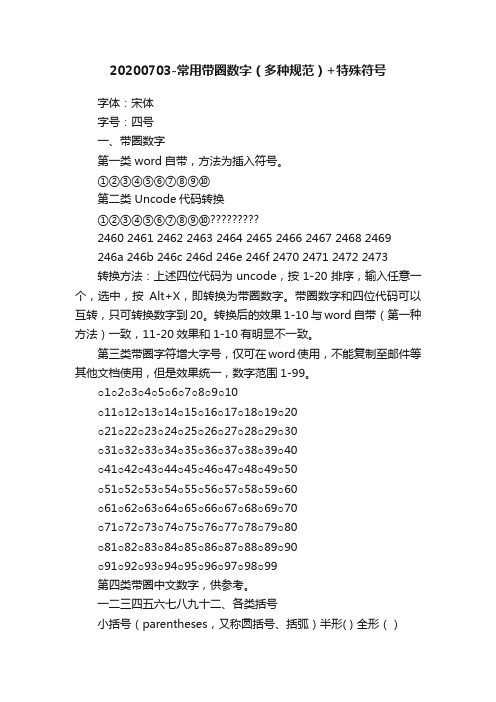
20200703-常用带圈数字(多种规范)+特殊符号字体:宋体字号:四号一、带圈数字第一类 word自带,方法为插入符号。
①②③④⑤⑥⑦⑧⑨⑩第二类 Uncode代码转换①②③④⑤⑥⑦⑧⑨⑩2460 2461 2462 2463 2464 2465 2466 2467 2468 2469246a 246b 246c 246d 246e 246f 2470 2471 2472 2473转换方法:上述四位代码为uncode,按1-20排序,输入任意一个,选中,按Alt+X,即转换为带圈数字。
带圈数字和四位代码可以互转,只可转换数字到20。
转换后的效果1-10与word自带(第一种方法)一致,11-20效果和1-10有明显不一致。
第三类带圈字符增大字号,仅可在word使用,不能复制至邮件等其他文档使用,但是效果统一,数字范围1-99。
○1○2○3○4○5○6○7○8○9○10○11○12○13○14○15○16○17○18○19○20○21○22○23○24○25○26○27○28○29○30○31○32○33○34○35○36○37○38○39○40○41○42○43○44○45○46○47○48○49○50○51○52○53○54○55○56○57○58○59○60○61○62○63○64○65○66○67○68○69○70○71○72○73○74○75○76○77○78○79○80○81○82○83○84○85○86○87○88○89○90○91○92○93○94○95○96○97○98○99第四类带圈中文数字,供参考。
一二三四五六七八九十二、各类括号小括号(parentheses,又称圆括号、括弧)半形( ) 全形()中括号(square brackets,又称方括号)半形[ ] 全形[]大括号(curly brackets,又称花括号)半形{ } 全形{}六角括号〔〕方头括号实心【】空心〖〗三、方向符号↑↓←→??四、特殊符号★☆△· ∶∮∫ ∞ ∝√ ≌≈ ≠ ¤ ○ 〒◤◥◣◢● ▲。
